Meson 安装和使用绝对初学者指南
此页面面向 Meson 新手,甚至可能面向一般 C 和/或 C++ 代码编译新手。它旨在包含一种简单的方法来让您的构建环境启动并运行。如果您更有经验并且有自己首选的安装和使用开发软件的方式,请随意使用。本指南仅涵盖 Linux、Windows 和 macOS 平台。如果您使用其他平台,例如 BSD 之一,您可能已经知道如何在上面安装开发工具(可能比我们做得更好,甚至)。
让开发环境运行起来有三个阶段。
- 安装编译器工具链
- 安装 Meson
- 创建项目并构建它
安装编译器工具链
Linux
所有 Linux 发行版都提供对开发工具的轻松访问。通常您需要打开一个终端并执行一个命令,该命令取决于您的发行版。
- Debian、Ubuntu 及其衍生版:
sudo apt install build-essential - Fedora、Centos、RHEL 及其衍生版:
sudo dnf install gcc-c++ - Arch:
sudo pacman -S gcc
Windows
Windows 上最常见的开发工具链是 Visual Studio,可以从Visual Studio 网站下载。除非您已购买许可证,否则请选择社区版。
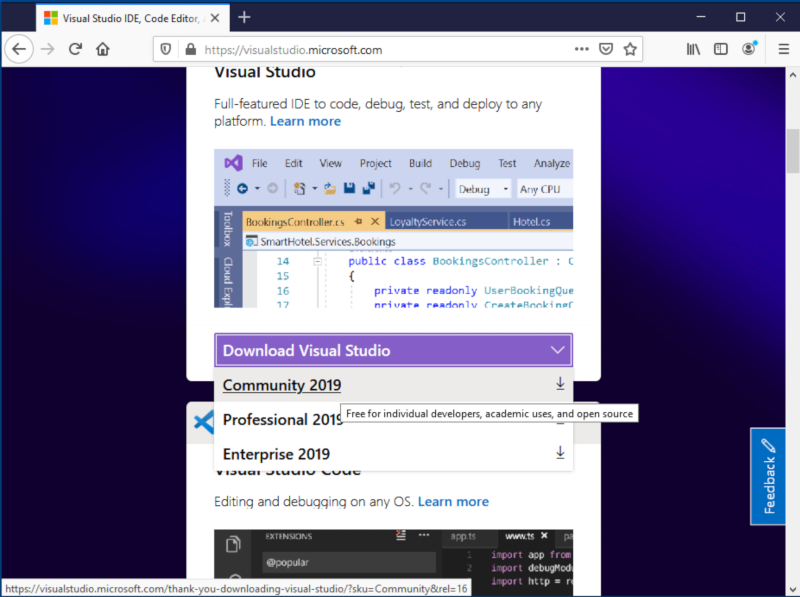
下载安装程序并运行它。当您获得要安装的内容列表时,请选择使用 C++ 进行桌面开发。这将安装 C 和 C++ 编译器。
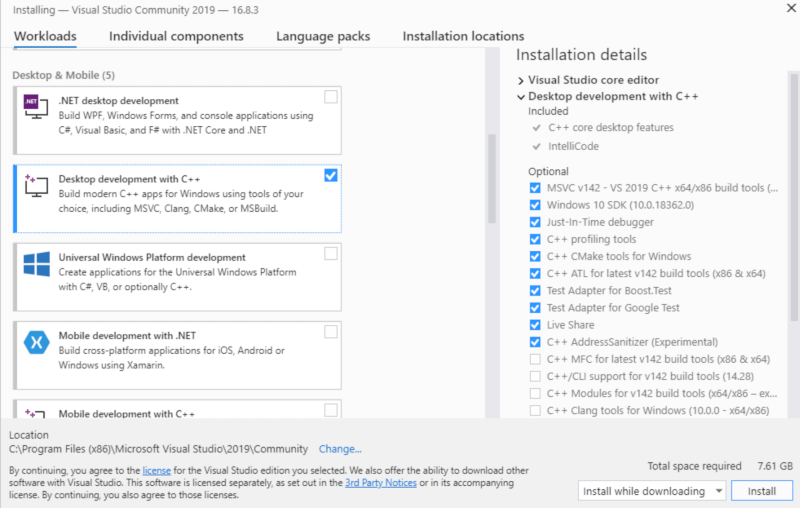
安装程序完成后,编译器工具链就可以使用了。
macOS
在 macOS 上,必须通过 Mac 应用商店安装开发工具链。搜索名为 XCode 的应用程序并安装它。
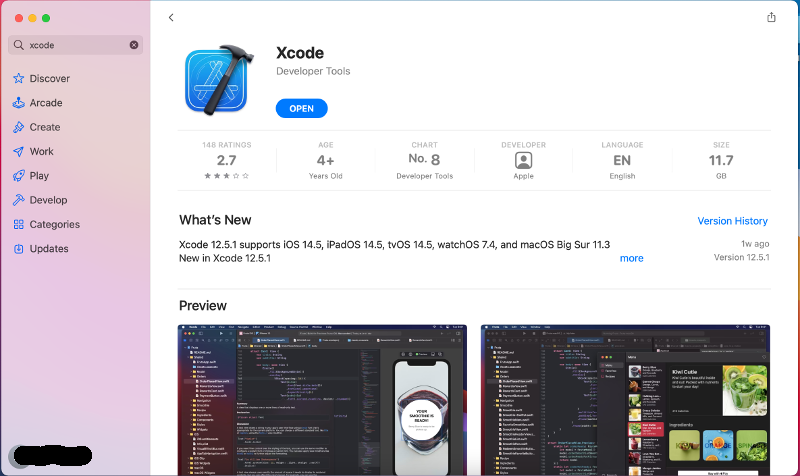
注意:仅安装 XCode 不足以。您还需要启动 XCode 的 GUI 应用程序一次。这将使 XCode 下载并安装编译所需的更多文件。
安装 Meson
Linux
安装 Meson 与安装编译器工具链一样简单。
- Debian、Ubuntu 及其衍生版:
sudo apt install meson ninja-build - Fedora、Centos、RHEL 及其衍生版:
sudo dnf install meson ninja-build - Arch:
sudo pacman -S meson
Windows
Meson 提供一个标准的 Windows .msi 安装程序,可以从Releases 页面下载。
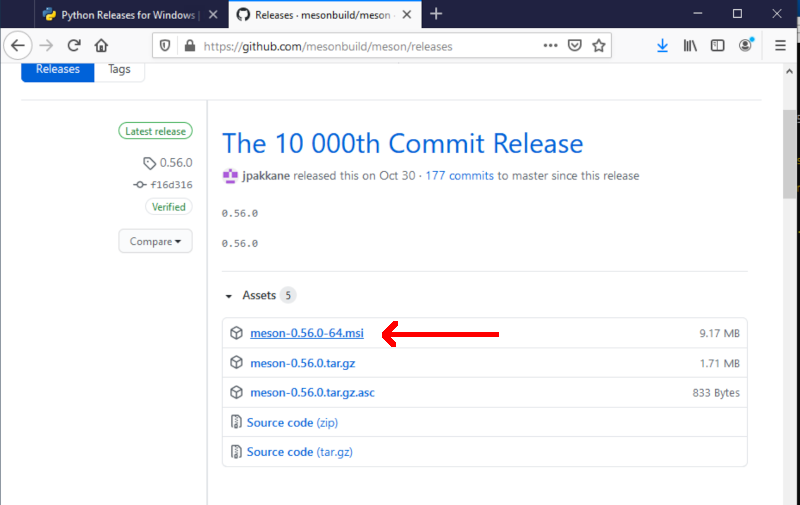
下载并运行它以安装所有必要的位。您可以通过运行可以在开始菜单中找到的 Visual Studio 开发者工具命令提示符来验证您的安装是否正常工作。
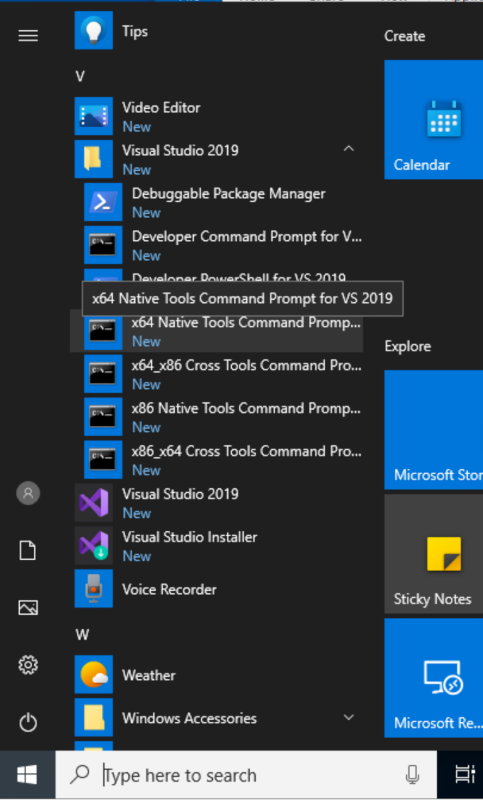
您应该能够运行 meson 和 ninja 并查询它们的版本。

macOS
使用 Homebrew
brew install meson ninja
不使用 Homebrew
首先从Releases 页面下载安装包。
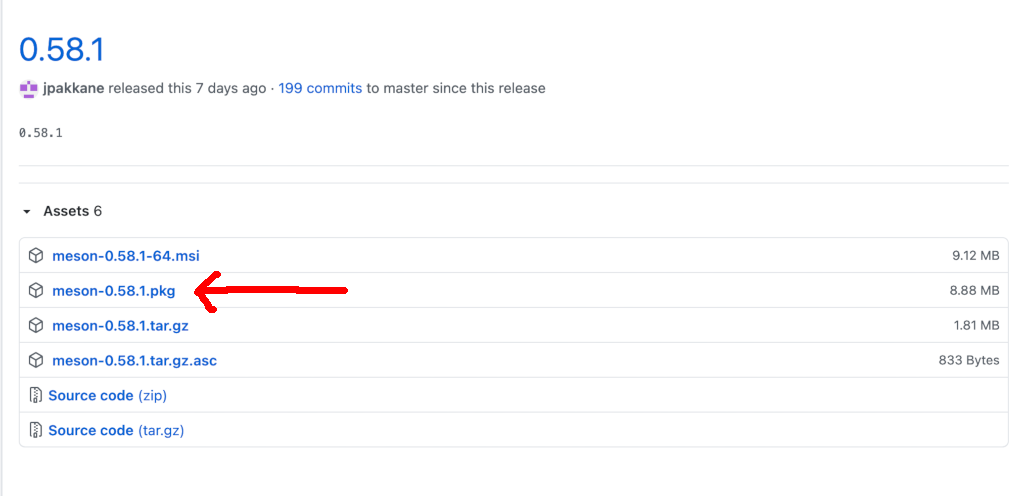
双击下载的安装程序以启动。如果您运行的是新版 macOS,它可能会拒绝运行应用程序,并显示以下错误消息
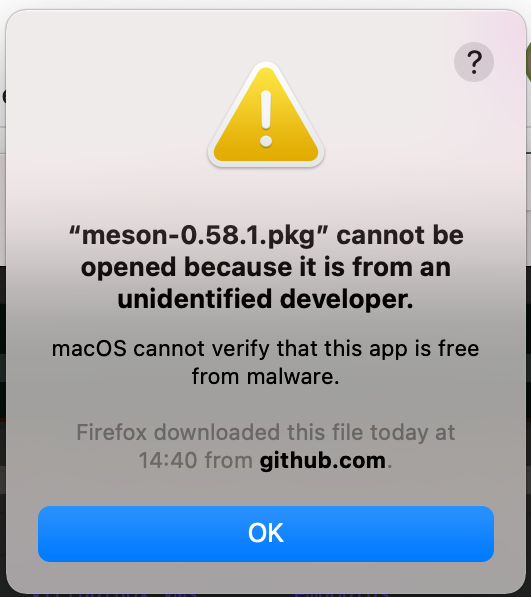
这可以通过启动系统偏好设置、选择安全和隐私条目来解决。在底部显示被阻止的应用程序,您可以通过单击“始终允许”按钮来启用它。
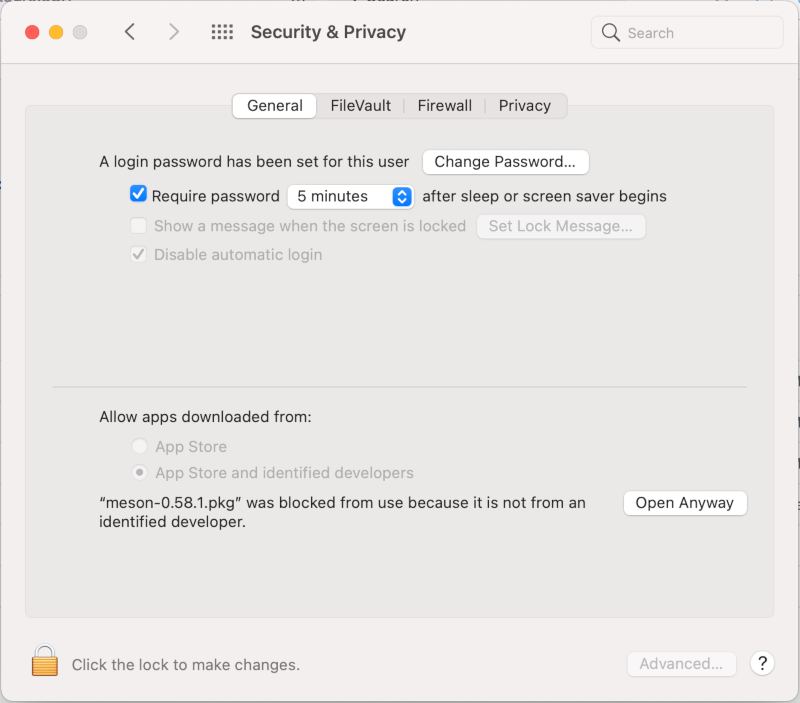
现在安装程序应该启动。如果没有,请再次双击下载的安装程序文件。
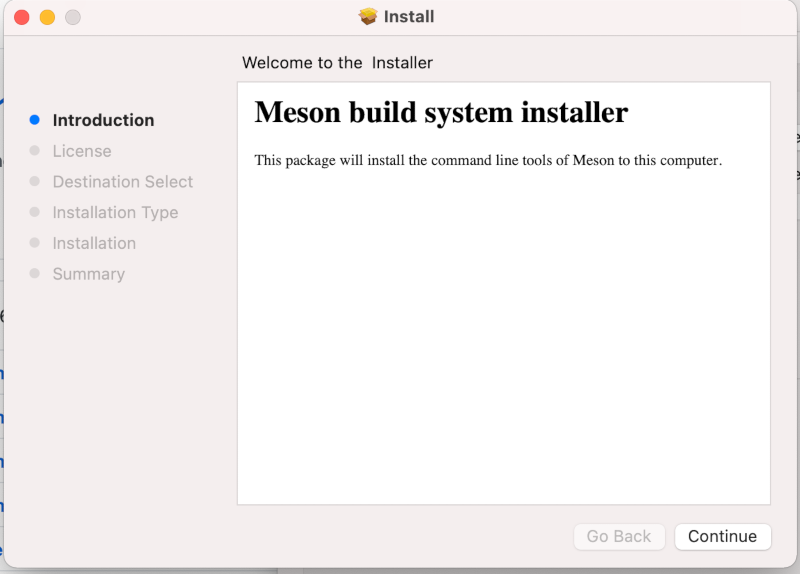
安装完成后,您可以通过终端应用程序验证系统是否正常工作。
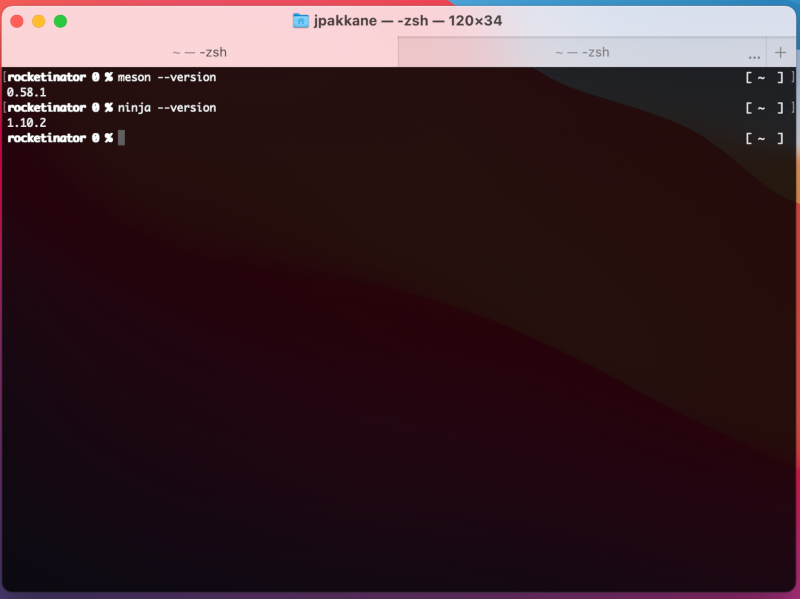
运行 Meson
启动一个终端应用程序。在 Windows 上,您必须使用上面讨论的 Visual Studio 开发者工具命令提示符,因为编译器仅在该终端中可用。您还需要更改到您的主目录(Linux 和 macOS 终端默认情况下会从主目录开始)。
cd \users\username
创建一个新目录来存放您的项目。
mkdir testproject
cd testproject
使用 Meson 创建并构建一个新的示例项目。
meson init --name testproject --build
这将为您创建一个项目骨架并编译它。结果被放在 build 子目录中,可以直接从那里运行。
build/testproject
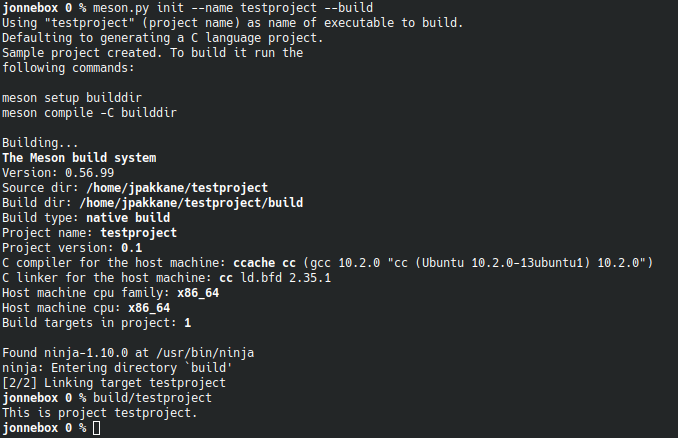
现在项目已准备好进行开发。您可以使用任何编辑器编辑代码,并且可以通过进入 build 子目录并执行 meson compile 命令来重新构建它。如果您的 Meson 版本太旧,您可以通过运行 ninja 命令来编译项目。
搜索结果为